Standardskriver endres stadig [LØST]
Miscellanea / / November 28, 2021
Reparer standardskriveren fortsetter å endre problemet: I Microsofts nyeste operativsystem, som er Windows 10, har de fjernet funksjonen for nettverksplassering for skrivere, og på grunn av dette kan du ikke angi standardskriveren du ønsker. Nå settes standardskriveren automatisk av Windows 10 og er vanligvis den siste skriveren du valgte. Hvis du vil endre standardskriveren og ikke vil at den skal endres automatisk, følg feilsøkingsveiledningen nedenfor.

Innhold
- Standardskriver endres stadig [LØST]
- Metode 1: Deaktiver Windows 10 for å administrere skriveren automatisk
- Metode 2: Angi standardskriver manuelt
- Metode 3: Registerfiks
Standardskriver endres stadig [LØST]
Sørg for å opprette et gjenopprettingspunkt bare i tilfelle noe går galt.
Metode 1: Deaktiver Windows 10 for å administrere skriveren automatisk
1. Trykk på Windows-tasten + I for å åpne Innstillinger klikk deretter Enheter.

2. Velg nå fra menyen til venstre Skrivere og skannere.
3.Deaktiver bryteren under "La Windows administrere standardskriveren min.“
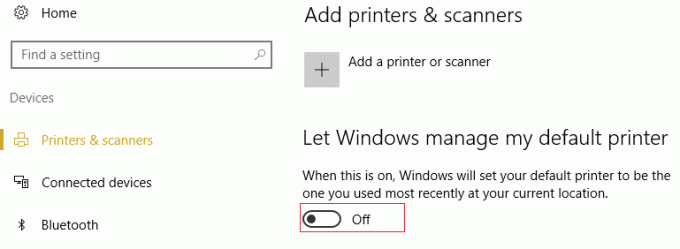
4. Lukk alt og start PC-en på nytt.
Metode 2: Angi standardskriver manuelt
1. Trykk på Windows-tasten + X og velg Kontrollpanel.
2. Klikk Maskinvare og lyd og velg deretter Enheter og skrivere.

3. Høyreklikk på skriveren og velg Angi som standardskriver.

4. Start PC-en på nytt for å lagre endringene.
Metode 3: Registerfiks
1. Trykk på Windows-tasten + R og skriv deretter regedit og trykk Enter for å åpne Registerredigering.

2. Naviger til følgende registernøkkel:
HKEY_CURRENT_USER\SOFTWARE\Microsoft\Windows NT\CurrentVersion\Windows
3.Dobbeltklikk på LegacyDefaultPrinterMode og endre verdien til 1.
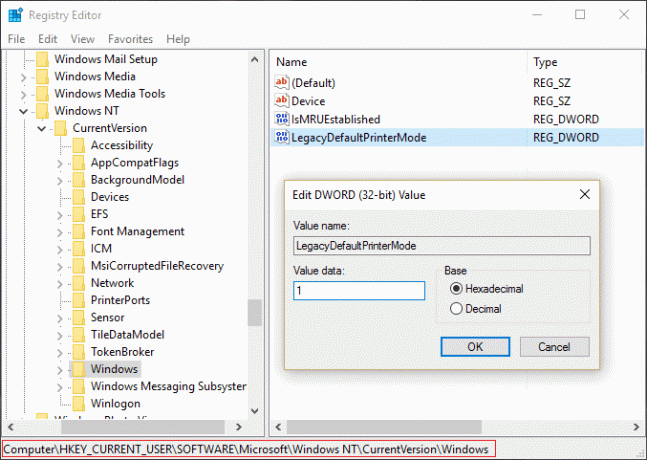
Merk: Hvis verdien ikke er til stede, må du opprette denne nøkkelen manuelt, høyreklikk i et tomt område i høyre sidevindu i registeret og velg deretter Ny > DWORD (32-bit) Verdi og navngi denne nøkkelen som LegacyDefaultPrinterMode.
4. Klikk OK og lukk registerredigering. En gang til angi standardskriver ved å følge metoden ovenfor.
5. Start PC-en på nytt for å lagre endringer.
6. Hvis dette ikke løser problemet, åpner du Registerredigering igjen og naviger til følgende bane:
HKEY_USERS\USERS_SID\Printers\Connections
HKEY_USERS\USERS_SID\Skrivere\Innstillinger
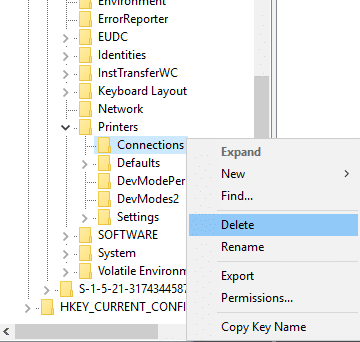
7.Slett alle oppføringene i disse tastene og naviger deretter til:
HKEY_USERS\USERS_SID\Printers\Defaults
8.Slett DWORD DisableDefault i vinduet til høyre og angi standardskriver igjen.
9. Start PC-en på nytt for å lagre innstillingene ovenfor.
Anbefalt for deg:
- Rett opp oppgaveplanleggerfeil Ett eller flere av de angitte argumentene er ikke gyldige
- Fix Du kan ikke logge på PC-en din akkurat nå feil
- Enheten din er frakoblet. Logg på med det siste passordet som ble brukt på denne enheten
- Fix Superfetch har sluttet å virke
Det er det du har lykkes med Reparer standardskriveren fortsetter å endres [LØST] men hvis du fortsatt har spørsmål angående denne veiledningen, kan du gjerne spørre dem i kommentarfeltet.
![Standardskriver endres stadig [LØST]](/uploads/acceptor/source/69/a2e9bb1969514e868d156e4f6e558a8d__1_.png)

